iOS 15 mang đến một hệ thống nhận dạng văn bản tự động được tích hợp trên toàn hệ thống và chúng ta có thể sao chép văn bản từ bất kỳ nơi nào hoặc ảnh và sử dụng nó để dịch, tạo danh bạ hoặc sao chép thông tin. Chúng tôi giải thích cách nó hoạt động.
Bạn có thể tưởng tượng không phải sao chép mã mạng WiFi của mình bằng tay không? Hoặc số IBAN mà bạn phải thực hiện chuyển khoản? Làm cách nào bạn có thể dịch trực tiếp văn bản từ sách hoặc áp phích mà không cần phải nhập văn bản đó trên thiết bị di động của mình? sau đó tất cả những điều này và hơn thế nữa có thể được thực hiện từ iPhone của bạn bằng iOS 15và trong hướng dẫn đơn giản này, chúng tôi sẽ hướng dẫn bạn cách thực hiện và tận dụng tối đa.
Nhận dạng văn bản bằng máy ảnh
Sử dụng máy ảnh của iPhone, chúng tôi có thể nhận ra bất kỳ văn bản nào mà chúng tôi tìm thấy. Viết tay hoặc gia công, bất kỳ văn bản nào chúng ta tập trung vào sẽ tự động được nhận dạngvà một biểu tượng sẽ xuất hiện ở phía dưới bên phải mà chúng ta phải kích hoạt để bắt đầu toàn bộ quy trình nhận dạng. Sau khi được chọn, chúng ta có thể thực hiện nhiều việc với nó bằng cách sử dụng menu ngữ cảnh xuất hiện ngay phía trên, với các tùy chọn dịch, sao chép, chọn, gọi ... Nó thậm chí sẽ nhận ra đó là số điện thoại hay email và bằng cách nhấp vào nó nó sẽ gọi trực tiếp cho chúng tôi hoặc gửi email.
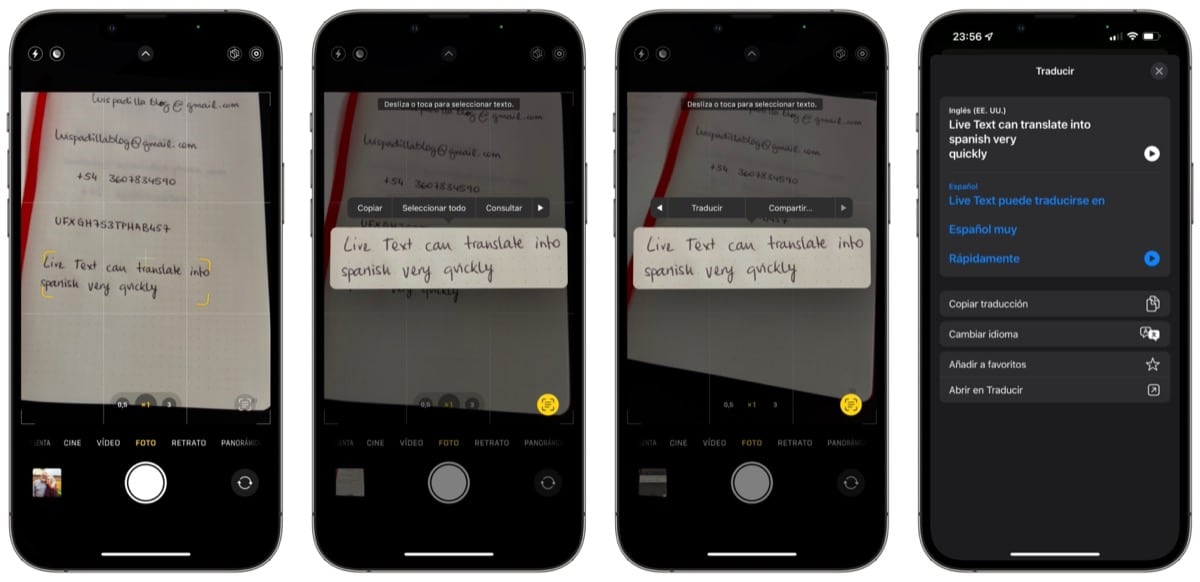
Chức năng dịch cũng cung cấp cho bạn các công cụ khá nâng cao mà không cần phải rời khỏi ứng dụng Máy ảnh, có thể chọn ngôn ngữ để dịch sang và thậm chí là một phím tắt để mở ứng dụng Dịch. Bạn thậm chí có thể tái tạo văn bản đã viết và bản dịch.
Nhận dạng văn bản trong ảnh
Chúng tôi không chỉ có thể sử dụng máy ảnh của mình để nhận dạng văn bản, chúng tôi còn có thể làm điều đó từ bất kỳ bức ảnh nào mà chúng tôi đã lưu trữ trên cuộn của mình, chúng tôi thậm chí có thể thực hiện điều đó trong những bức ảnh mà chúng tôi đang xem trong Safari, từ bất kỳ trang web nào. Trong trường hợp là ảnh, chúng tôi sẽ dễ dàng xác định những ảnh có chứa văn bản bằng biểu tượng xuất hiện ở dưới cùng bên phải trong mỗi hình ảnh. Biểu tượng đó là biểu tượng mà chúng ta phải nhấn để tất cả văn bản bên trong bức ảnh được kích hoạt, và từ đó chúng ta sẽ có thể chọn nó và thực hiện các tác vụ tương tự như chúng ta đã chỉ ra trước đó.

Điền vào các trường bằng nhận dạng văn bản
iOS cung cấp cho chúng ta một khả năng khác là sử dụng Live Text, trực tiếp để điền vào bất kỳ trường văn bản nào xuất hiện. Khi chúng ta nhấp vào một trường văn bản trống Biểu tượng Văn bản Trực tiếp sẽ xuất hiệnvà nhấp vào nó sẽ mở máy ảnh để chúng ta có thể lấy nét vào văn bản sẽ được nhận dạng và sử dụng để điền vào trường trống đó. Bạn có thể quên việc phải nhập mật khẩu WiFi dài của bộ định tuyến tại nhà của vợ chồng bạn, bởi vì bạn quét nó bằng máy ảnh của mình và thế là xong.

